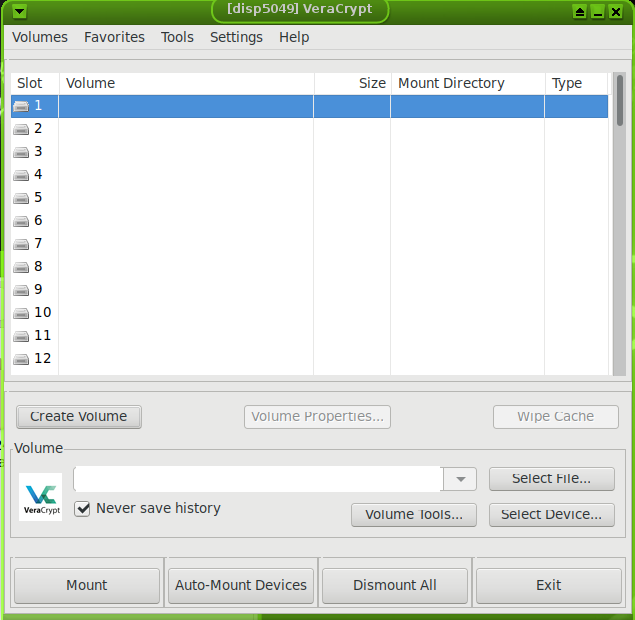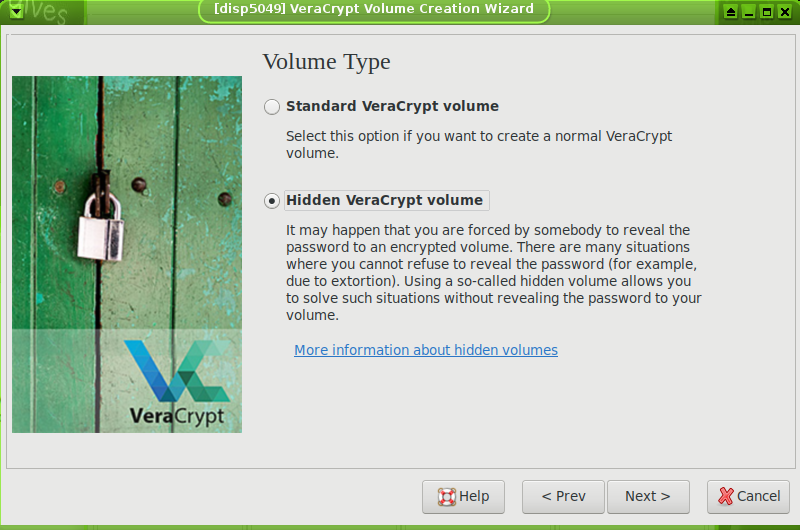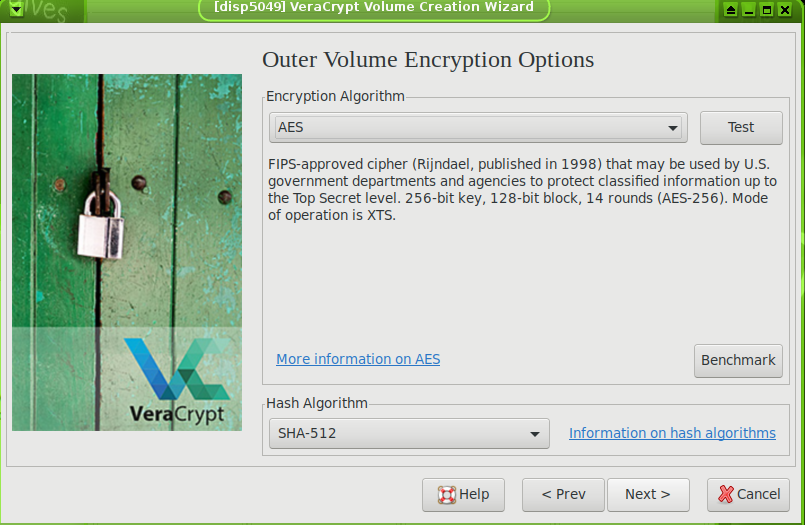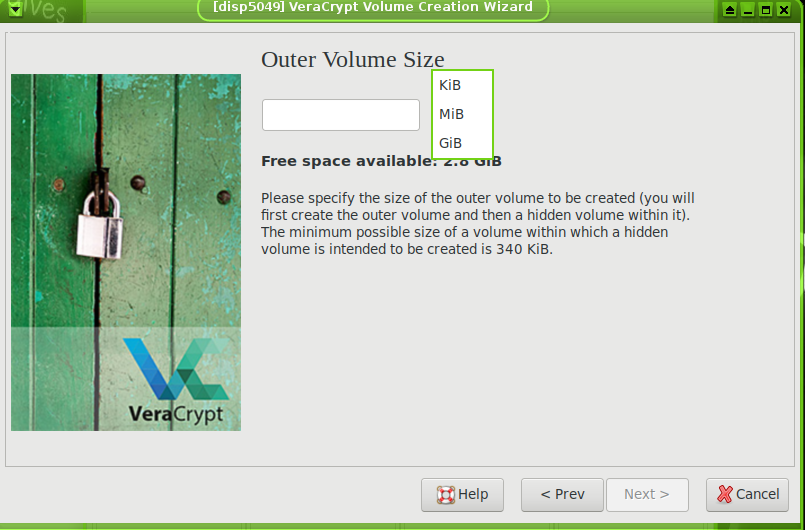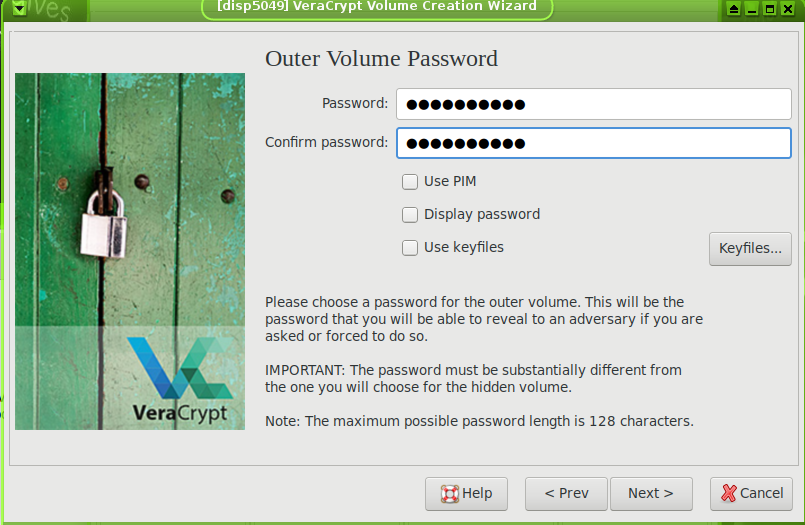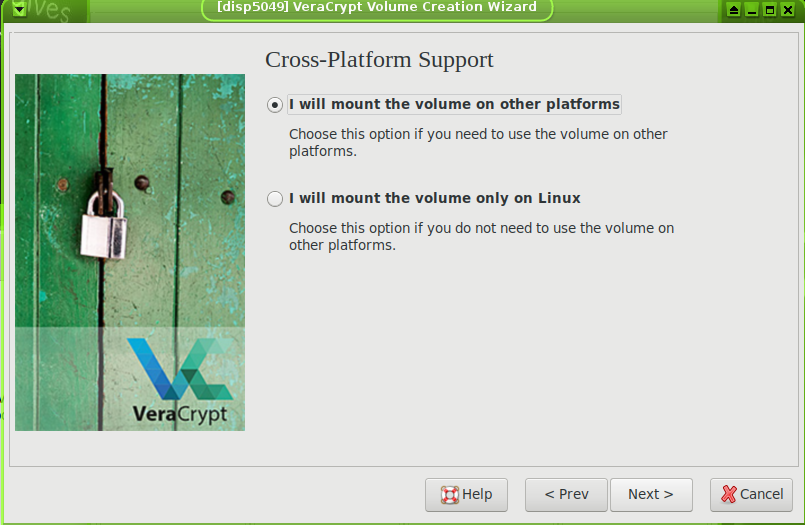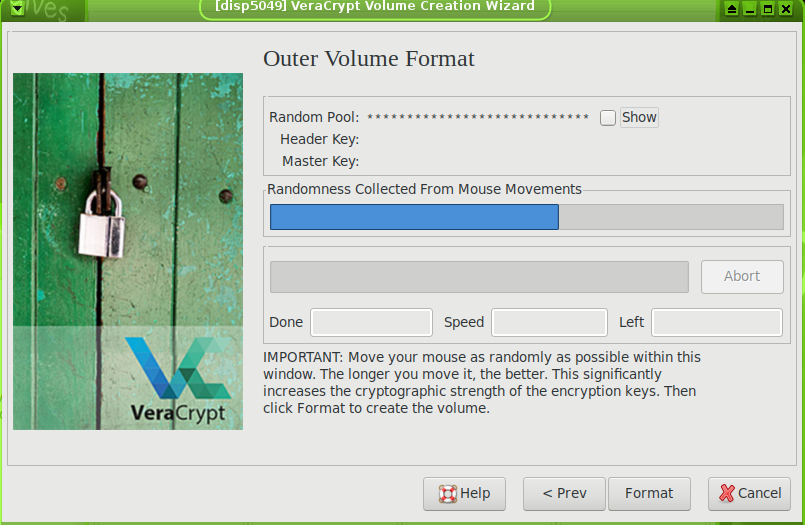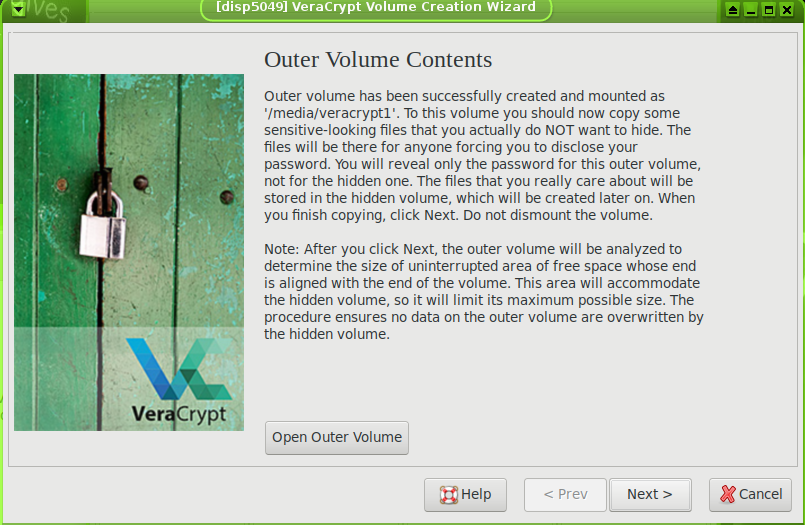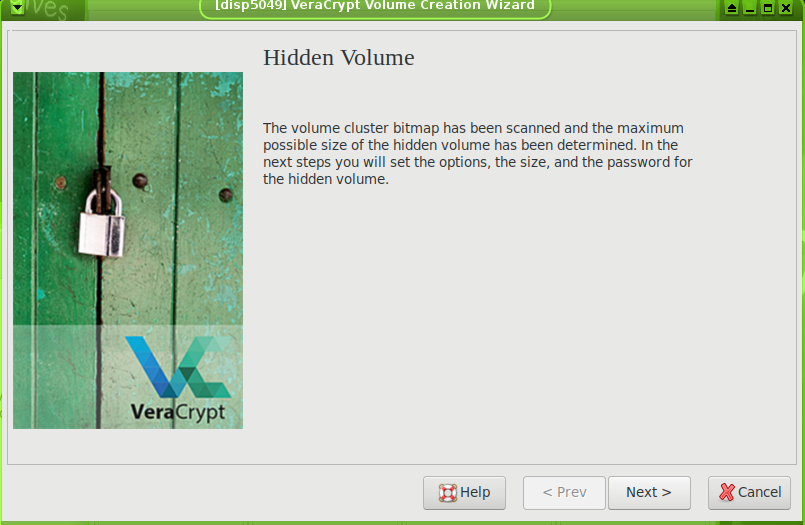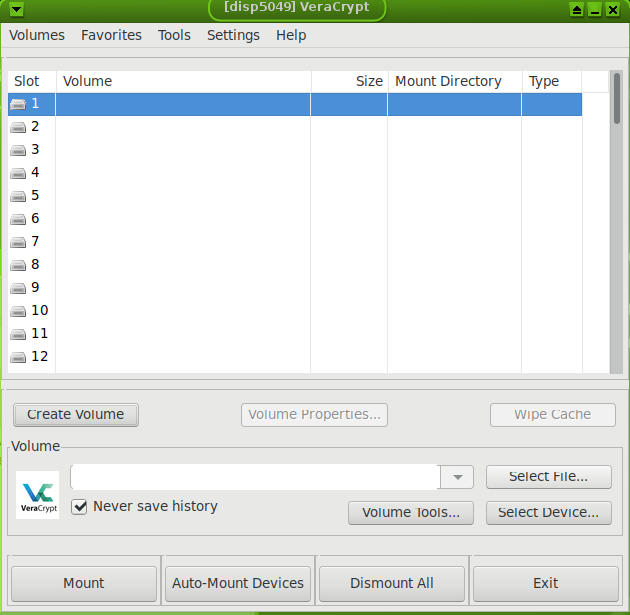Utiliser Veracrypt
L’avantage de Vera crypt est qu’il permet de créer un volume “caché”. En d’autres termes, un volume pourra contenir une partie “réelle” et une autre “cachée” en fonction du mot de passe que vous enregistrerez lors de la création du
volume veracrypt. c’est ce que nous verrons ici.
Pour commencer, télécharger le fichier d’intallation .tar.bz2 de veracrypt à cette
adresse.
Lors de l’extraction du .tar.bz2, il contient 4 fichiers, nous nous occuperons juste des fichier “gui” pour avoir la version graphique.
Veracrypt peut etre utiliser avec les 2 architectures (32bits et 64bits). Ici, nous utiliseration la version 64bits (l’intallation et la meme de toute facon). Rendez vous dans le dossier qui vient d’etre extrait et ouvrez un terminal. Tapez simplement la commande:
-
Pour les sytémes 64bits:
./veracrypt-1.24-Update7-setup-gui-x64
-
Pour les sytémes 32bits:
./veracrypt-1.24-Update7-setup-gui-x86
Suivez les instructions . Une fois l’installation terminée , il suffit de taper veracrypt dans un terminal pour le lancer.
-
il ne reste plus qu'à Sélectionner le fichier "vera-volume" en cliquant sur Select File Veracrypt vous demandera votre mot de passe pour monter le volume. Choisissez le mot de passe du volume que vous souhaitez monter
(celui caché ou celui non caché).